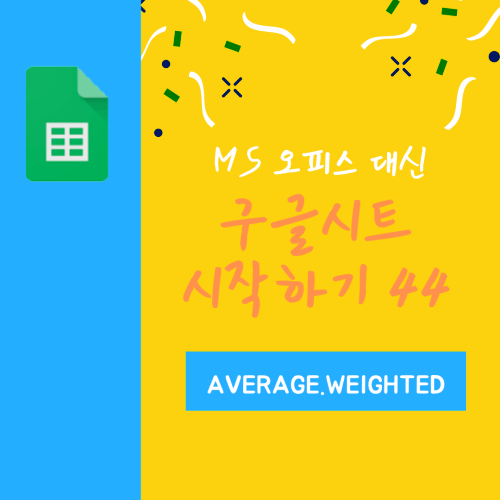
지난번에는 구글 스프레드시트에서 AVERAGE함수를 통해 평균값을 간단히 구하는 방법을 알아보았습니다.
오늘은 AVERAGE.WEIGHTED함수를 통해 각 값에 가중치를 둔 후 평균값을 주는 방법에 대해서 공유하고자 합니다.
1.먼저 AVERAGE.WEIGHTED 함수 구문은 다음과 같습니다.
AVERAGE.WEIGHTED(값, 가중치, [추가_값], [추가_가중치])
값과 가중치는 한쌍이고 여러 쌍을 지정해서 가중 평균값을 구할 수가 있습니다.
2.예제를 통해 사용방법을 알아보겠습니다.
세 사람의 중간, 기말, 수행 평가를 통한 평균값을 먼저 구해보겠습니다.
지난번 AVERAGE함수 기억하시죠?
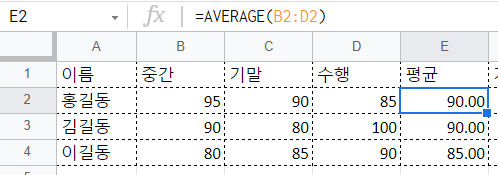
3. 이제 각 시험의 가중치를 아래처럼 적습니다. 여기서 가중치는 %로 입력하고 총 합이 100%이어야 합니다.
중간고사와 기말고사는 45%씩 반영하고 수행평가는 10% 반영합니다.

AVERAGE.WEIGHTED 함수를 사용하여 가중평균값을 구합니다.
먼저 홍길동을 보면 값의 범위가 B2 에서 D2까지이고 가중치 값이 있는 범위가 B6에서 D6까지입니다.
그래서 가중평균값이 나왔습니다.
아래로 수식을 내려서 다 적용하면 됩니다. 단 가중치 값은 절대위치이므로 셀값에 $표시를 넣습니다.
절대값 표시는 해당셀값에 커서를 두고 F4를 누르면 자동으로 입력되는것 이제는 아시죠?
4.단순 숫자로 예를 들어 보겠습니다.
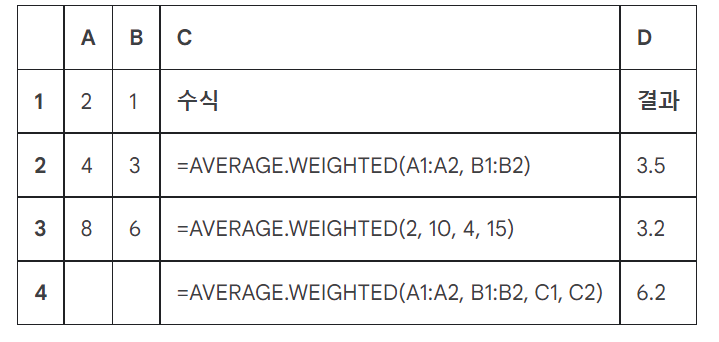
5. 그럼 가중치 평균 계산은 어떤 원리로 되는 것인지 알아보겠습니다.
예를 들어 d2의 값이 나오는 과정을 계산해보겠습니다.
2*1=2
4*3=12
이제 2+12=14
여기에서 평균값을 구하려고 하니 총합을 가중치 값을 더한 값으로 나누면 14/4=3.5가 됩니다.
관련 자료 찾다가 좋은 설명이 있어서 링크 걸어봅니다.
오늘은 AVERAGE.WEIGHTED함수를 통해 각 값에 가중치를 둔 후 평균값을 구하는 방법에 대해서 알아보았습니다.